본 설치 방법은 데비안 계열의 Ubuntu 운영체제를 기준으로 설명한다.
1. 레드마인(Redmine)
- 설명
- 레드마인은 웹 기반의 프로젝트 관리 및 버그 추적 기능을 제공하는 도구이다. 통합 프로젝트 관리 및 달력, 간트 차트등을 제공한다.
- 장점
- 대부분의 기능이 무료이다.
- 다중/통합 프로젝트 관리 가능하다.
- 이슈 추적 관리가 가능하다
- 형상관리 소프트웨어와 연동이 가능하다.
- 간트 차트와 달력 무료 사용 가능하다.
- 단점
- 유/무료 테마를 지원하지만 시각화(UI) 표현이 단순하다.
- 플러그인을 지원하지만 좋은 기능은 유료이다.
- 테마 및 플러그인 어렵다.
- 외부 플랫폼과 연동이 어렵다.
- 버전에 따라 제약사항이 있을 수 있다.
- 개인적인 의견
- 최신 또는 클라우드 형태의 프로젝트 관리 도구가 많이 출시되고, 레드마인(Redmine)에 대해 “오래된 도구” 또는 “지금은 사용하지 않는다”라는 선입견이 많이 있다. 하지만 막상 회사를 입사하면 아직 현역으로 많이 사용되고 있는 도구이다.
- 레드마인 오픈소스 기반으로 많은 기능을 무료로 사용이 가능하며, 오래된 도구라서 안전성도 좋은 편이다. 만약 레드마인과 같은 기능을 다른 도구에서 사용한다면 그에 걸맞는 비용이 청구 될 것이다.
- 즉, 본인 또는 회사가 돈이 많다면 지라(JIRA)와 같은 유료 도구를 사용하겠지만, 아니라면 레드마인(Redmine)은 현재 무료로 사용 가능한 최고의 프로젝트 관리 도구이다.
- 공식 사이트 (https://www.redmine.org)
2. 준비단계
- docker 및 docker-compose 가상환경 설치 및 구축

[Docker] 도커 가상환경 설치 및 구축
본 설치 방법은 데비안 계열의 Ubuntu 운영체제를 기준으로 설명한다. 1. 설치 방법 2. docker 설치 확인 3. docker-compose 설치 4. 자주 사용하는 명령어 정리
3. 설치 방법
- docker-compose.yaml 파일 생성
version: '3'
services:
redmine:
depends_on:
- redmine_db
image: redmine
restart: always
container_name: redmine
environment:
TZ: 'Asia/Seoul'
REDMINE_DB_MYSQL: redmine_db
REDMINE_DB_USERNAME: root
REDMINE_DB_PASSWORD: 'root1234'
REDMINE_DB_DATABASE: redmine_db
REDMINE_DB_ENCODING: utf8
# REDMINE_NO_DB_MIGRATE: true
ports:
- 20000:3000
volumes:
- ./redmine/data:/usr/src/redmine/files
- ./redmine/plugins:/usr/src/redmine/plugins
- ./redmine/themes:/usr/src/redmine/public/themes
- ./redmine/repo:/repo
redmine_db:
image: mysql:5.7.29
restart: always
container_name: redmine_db
command:
- --default-authentication-plugin=mysql_native_password
- --character-set-server=utf8mb4
- --collation-server=utf8mb4_unicode_ci
environment:
TZ: 'Asia/Seoul'
MYSQL_ROOT_PASSWORD: 'root1234'
MYSQL_DATABASE: 'redmine_db'
ports:
- 20001:3306
volumes:
- ./mysql:/var/lib/mysql
- docker-compose 실행
- 아래 명령어를 실행하면 이미지를 다운로드하고 redmine을 백그라운드로 실행한다.
- 작업 폴더 생성 및 권한 변경은 redmine 실행 시에 권한 문제로 변경이 필요하다.
# Redmine 폴더 생성 mkdir redmine mkdir redmine/data mkdir redmine/plugins mkdir redmine/themes mkdir redmine/repo # Redmine 폴더 권한 변경 chmod 777 redmine chmod 777 redmine/data chmod 777 redmine/plugins chmod 777 redmine/themes chmod 777 redmine/repo # Mysql 폴더 생성 mkdir mysql # Mysql 폴더 권한 변경 chmod 777 mysql # docker-compose 실행 명령어 docker-compose up -d
- docker-compose 상태 확인
- 아래 명령어를 실행을 통해 Redmine의 상태에 대해 조회한다.
- 아래 캡처화면과 같이 STATUS가 Up상태이면 정상이다.
# docker-compose 조회 명령어 docker-compose ps

4. 접속 및 설정 방법
- Redmine의 초기 설정이 시간소요가 좀 있어서 실행하고 5분 후에 접속한다.
- 웹브라우저를 통해 “http://IP주소:20000″로 접속한다.
- ex) http://192.168.1.100:20000
- 접속화면
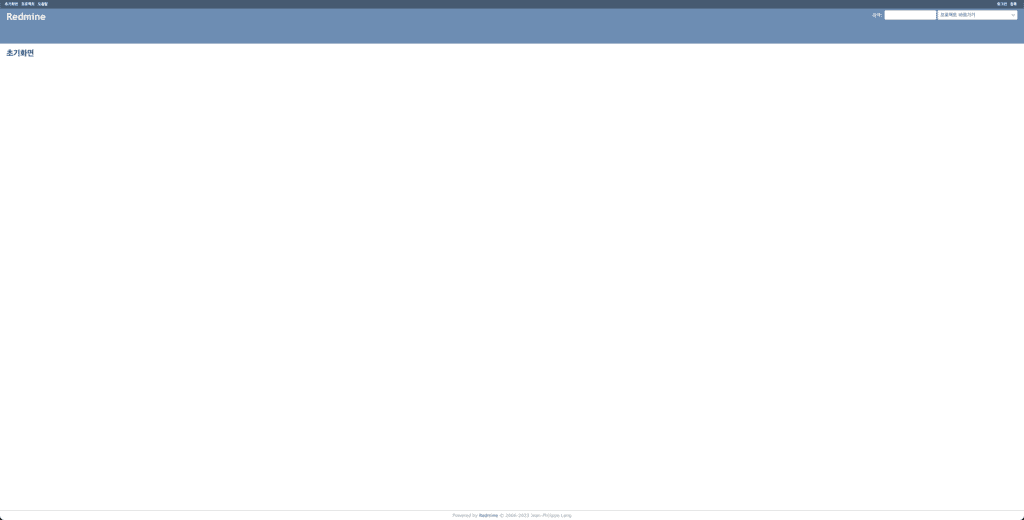
- 로그인 방법
- 오른쪽 상단의 “로그인” 버튼을 클릭한다.
- 초기 관리자 계정 및 비밀번호는 아래와 같다.
- 계정 : admin
- 비밀번호 : admin
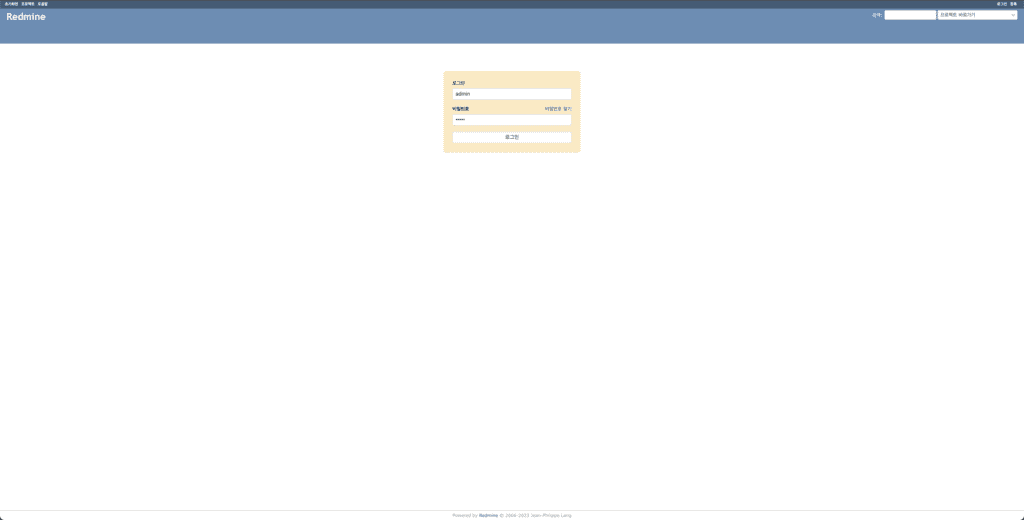
- 초기 설정 : 최초 비밀번호 변경
- 최초 접속 시, 비밀번호 변경을 요구한다.
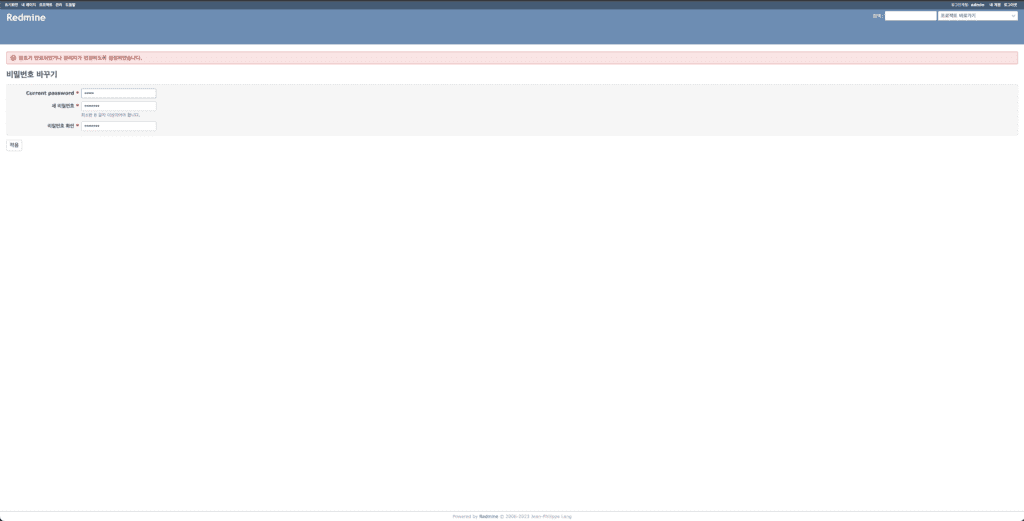
- 초기 설정 : 관리자 계정 설정
- 최초 접속 시, 관리자 계정 정보에 대해 변경을 요구한다.
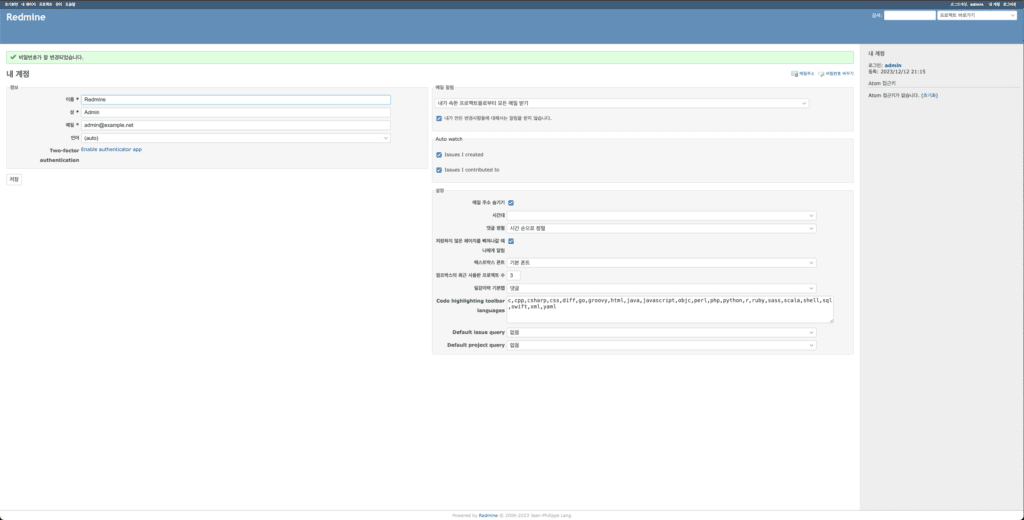
- 설정 완료
- 비밀번호 변경과 관리자 설정에 대한 작업이 완료되면, 상단의 “초기화면”버튼을 클릭하면 완료이다.
- 아래 그림과 같이 출력한다.
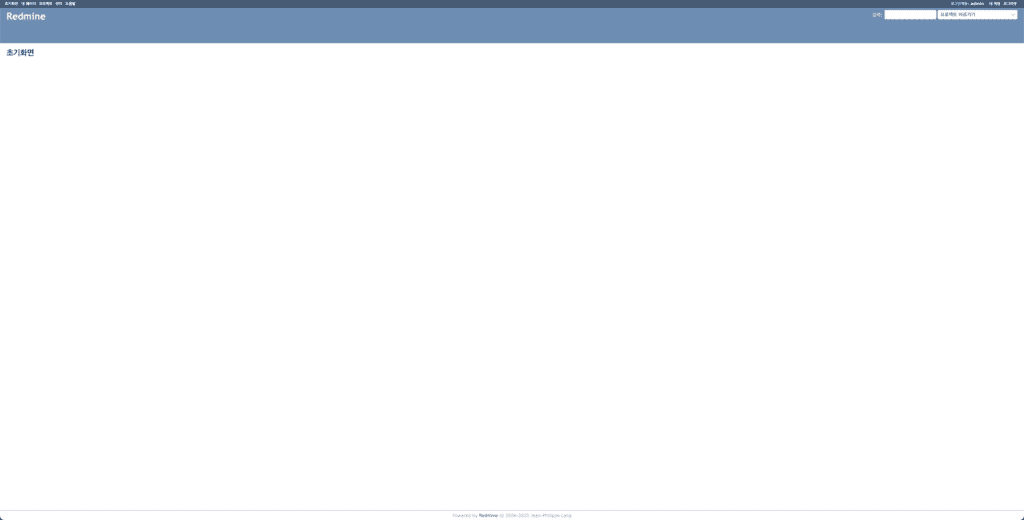
5. 추후 관리 (참고사항)
- 프로젝트 생성 및 관리 진행
- 같은 외부 도구 연결(E-mail)
- 편의를 위한 테마 및 플러그인 설치.
감사합니다






